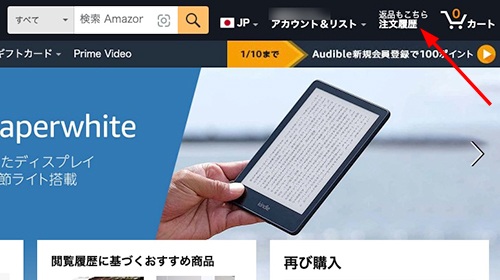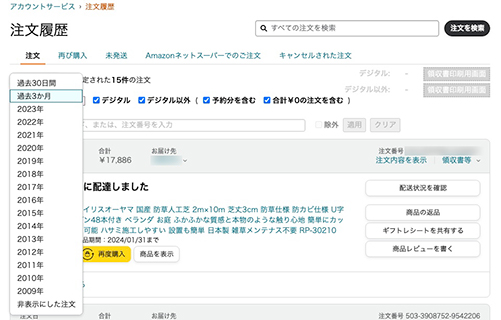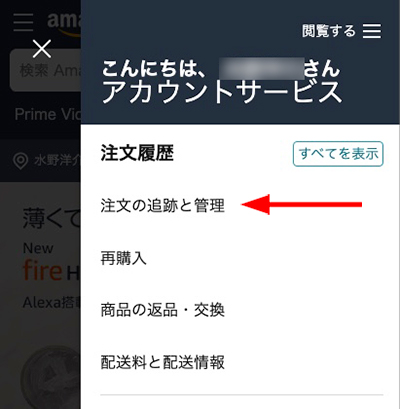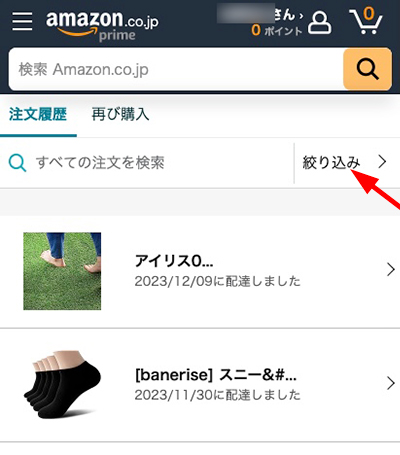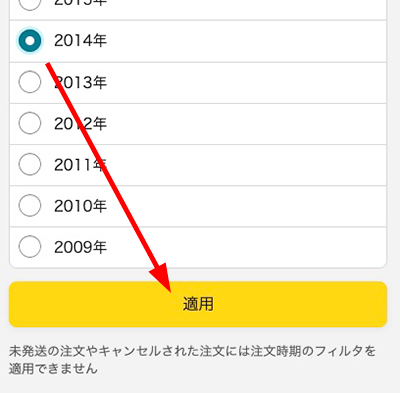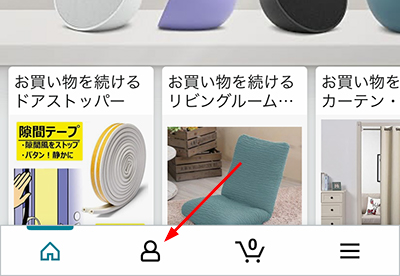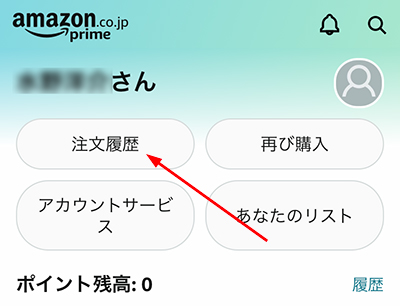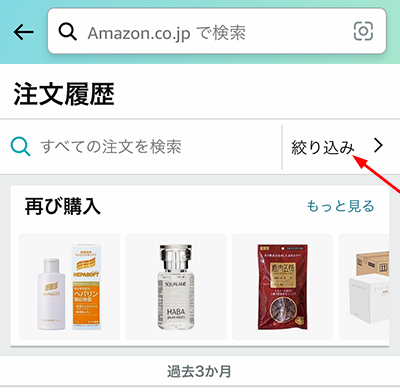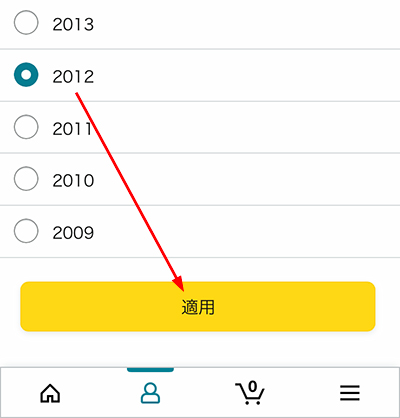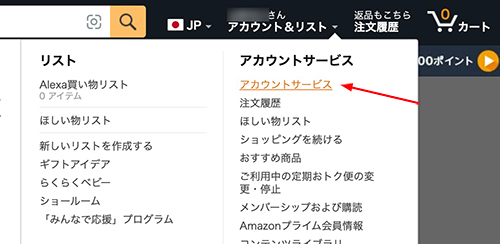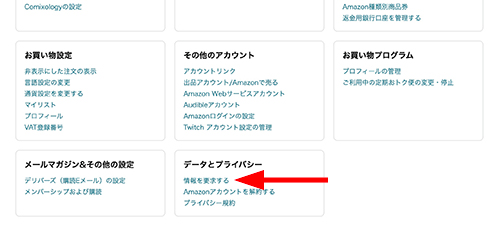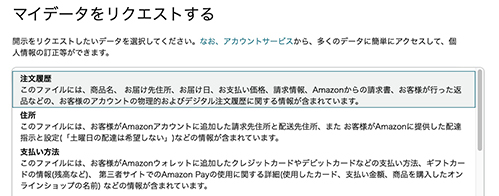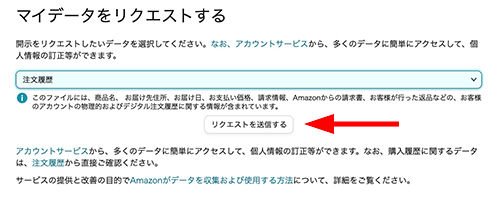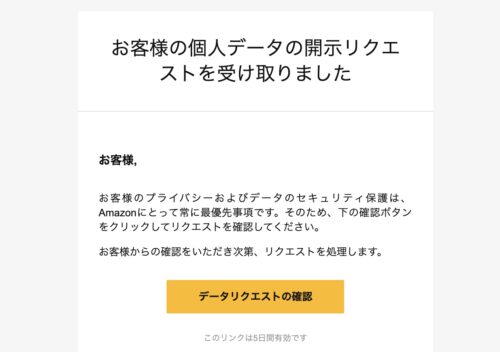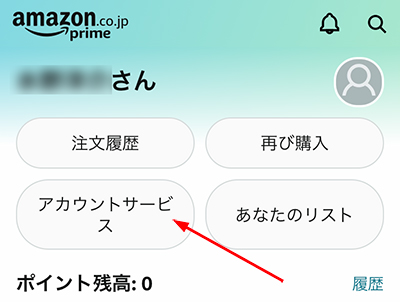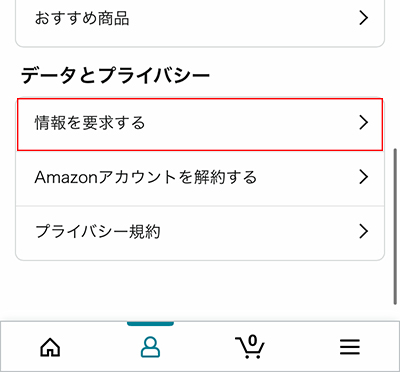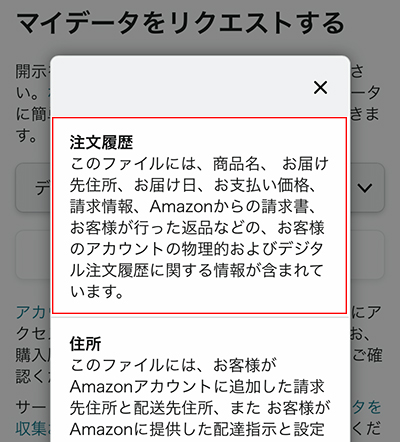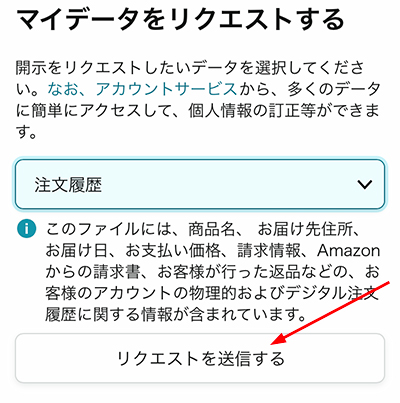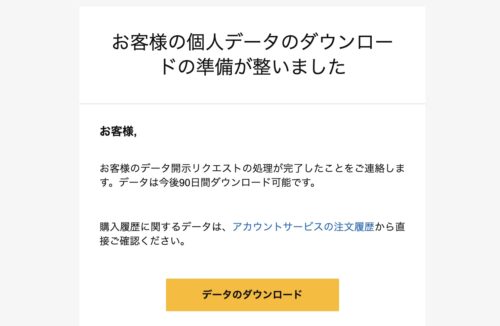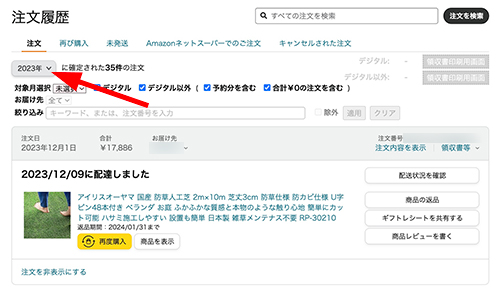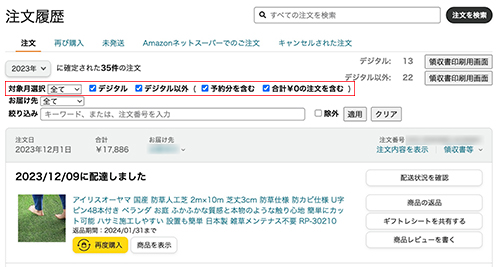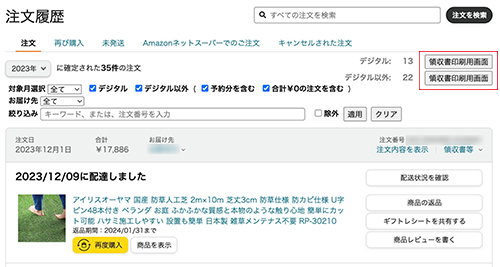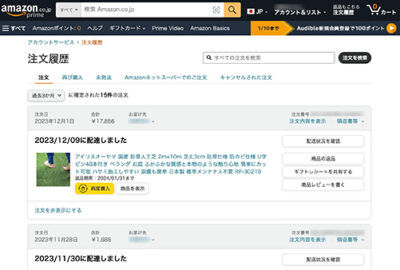
Amazonで過去に購入した商品の注文履歴(購入履歴)は、アカウントに自動的に蓄積されて後で遡って表示することができます。
しかし、注文履歴を1年分表示する方法が分からなかったり、1年分のデータがCSVでダウンロードしたい場合があると思います。
本記事では、Amazonの過去の注文履歴を1年分表示してダウンロードする方法について詳しく紹介します。
この記事の内容
注文履歴を過去1年分表示する方法
Amazonで購入した商品の注文履歴は、公式ウェブサイトやアプリで確認することができます。Amazonのウェブサイトまたはアプリで過去1年分の注文履歴を表示する方法は以下の通りです。
方法1: Amazonウェブサイトで注文履歴を表示する
Amazonのウェブサイトから過去の注文履歴を表示することができます。注文履歴を過去1年分表示するには、以下の手順で操作してください。
- PC(Windows/Mac)の場合:
- 『Amazonのウェブサイト』にアクセスして、アカウントにログインします。
- 右上の「注文履歴」を押します。または「アカウント&リスト」にマウスカーソルを合わせ「注文履歴」を選択します。

- 「過去3ヶ月」のセレクトボックスをクリックして「表示したい年数」を選択します。

- 選択した年数の一年分の注文履歴が一覧で表示されます。
- スマホ(iPhone/Android)の場合:
- 『Amazonのウェブサイト』にアクセスして、アカウントにログインします。
- 右上の「アカウントの名前」をタップし「注文の追跡と管理」を選択します。

- 「絞り込み」をタップします。

- 注文日でフィルタリングの項目で「表示したい年数」を選択して「適用」をタップします。

- 選択した年数の一年分の注文履歴が一覧で表示されます。
方法2: Amazonアプリで注文履歴を表示する
モバイル向けのAmazonショッピングアプリでも注文履歴を表示することができます。Amazonショッピングアプリで過去1年の注文履歴を表示するには、以下の手順で操作してください。
- 「Amazonショッピング」アプリを開きます。
- 下部の「プロフィールアイコン」をタップします。

- 「注文履歴」をタップします。

- 「絞り込み」をタップします。

- 注文日でフィルタリングの項目で「表示したい年数」を選択して「適用」をタップします。

- 選択した年数の一年分の注文履歴が一覧で表示されます。
注文履歴を過去1年分CSVでダウンロードする方法
Amazonのウェブサイトまたはアプリには、過去1年分の注文履歴データを表示することができますが、CSVでダウンロードする機能は用意されていません。
注文履歴を過去1年分CSV形式でダウンロードするには、Amazonにデータリクエストを送信するか、サードパーティのブラウザの拡張機能を使用する必要する必要があります。具体的な方法について紹介します。
方法1: Amazonにデータリクエストを送信する
Amazonではアカウントの注文履歴や閲覧履歴などのデータ開示リクエストを送信することができ、全ての期間のデータをCSV形式で受け取ることができます。
そのため、購入履歴のデータリクエストを送ることで、希望する期間の購入履歴のCSVデータをダウンロードすることができます。ただし、リクエストしたデータを受け取るのに通常であれば数時間〜数日、データが多い場合は最長で1ヶ月程度待つ必要があります。
Amazonに注文履歴のデータリクエストを送信するには、以下の手順で操作してください。
- Amazonウェブサイトの場合:
- 『Amazonのウェブサイト』にアクセスして、アカウントにログインします。
- 右上の「アカウント&リスト」にマウスカーソルを合わせ「アカウントサービス」を選択します。

- 「データとプライバシー」の項目にある「情報を要求する」をクリックします。

- 「データカテゴリーを選択する」のチェックボックスで「注文履歴」を選択します。

- 「リクエストを送信する」をクリックします。

- アカウントで登録しているメールアドレス宛に「データリクエストの確認」のメールが届きます。
- メールを確認して「データリクエストの確認」のボタンを押します。

- Amazonアプリの場合:
- 「Amazonショッピング」アプリを開きます。
- 下部の「プロフィールアイコン」をタップします。
- 「アカウントサービス」をタップします。

- 「データとプライバシー」の項目にある「情報を要求する」をクリックします。

- 「データカテゴリーを選択する」のチェックボックスで「注文履歴」を選択します。

- 「リクエストを送信する」をクリックします。

- アカウントで登録しているメールアドレス宛に「データリクエストの確認」のメールが届きます。
- メールを確認して「データリクエストの確認」のボタンを押します。

注文履歴のデータリクエストを送信してリクエストの確認ができたら、Amazonからメールが届くまで数時間〜数日待ってください。Amazonからデータリクエストのメールが届いたら、以下の手順でデータをダウンロードできます。
- アカウントのメールアドレス宛に届いたAmazonのデータリクエストのメールを開きます。
- 「データのダウンロード」ボタンを押します。

- ZIP形式の注文履歴のデータがダウンロードされます。
- 注文履歴のZIPデータを開きます。
- 「Retail.OrderHistory」フォルダを開きます。
- 「Retail.OrderHistory.csv」ファイルを開きます。
以上の手順で、データリクエストを行なった注文履歴のデータをCSV形式でダウンロードして確認することができます。「Order Date」の列を参考にして、必要な年のデータを確認してください。
方法2: ブラウザの拡張機能を使用する
ブラウザのサードパーティの拡張機能を使用して、Amazonの注文履歴を1年分ダウンロードすることもできます。
例として無料で使用できる「アマゾン注文履歴フィルタ」を使用して、過去1年の注文履歴をCSVでダウンロードする手順を紹介します。
- 『アマゾン注文履歴フィルタ - Chromeストア』のページにアクセスします。
- 「Chromeに追加」をクリックします。
- 確認ポップアップが表示されたら「拡張機能を追加」をクリックします。
- 拡張機能を追加できたら、『Amazonのウェブサイト』にアクセスして、アカウントにログインします。
- 右上の「注文履歴」を押します。または「アカウント&リスト」にマウスカーソルを合わせ「注文履歴」を選択します。
- 「過去3ヶ月」のセレクトボックスをクリックして「表示したい年数」を選択します。

- 「対象月選択」を「全て」にして、必要に応じて「デジタル」と「デジタル以外」のチェックボックスにチェックを入れます。

- 右上の「デジタル」または「デジタル以外」の「領収書印刷用画面」のボタンをクリックします。

- アカウントのログインページが表示された場合は、アカウント情報を入力してログインします。
- 対象期間の領収書が一覧で表示されます。右上の「注文履歴CSV(参考用)ダウンロード」をクリックします。

- 注文履歴のデータがCSVファイルでダウンロードされます。
以上の手順で、Amazonの注文履歴のデータを1年分ダウンロードすることができます。